A GitHub Enterprise license allows a user to use both GitHub Enterprise Cloud and GitHub Enterprise Server. See Combined GitHub Enterprise cloud and server use.
To view combined license details on GitHub Enterprise Cloud and ensure users only consume one license, you must sync licenses between deployments. You can do this:
- Automatically, using GitHub Connect.
- Manually, by uploading a license file from from GitHub Enterprise Server to GitHub.
When you synchronize license usage, only the user ID and email addresses for each user account on GitHub Enterprise Server are transmitted to GitHub Enterprise Cloud.
Automatically syncing license usage
You can use GitHub Connect to automatically synchronize user license count and usage between GitHub Enterprise Server and GitHub Enterprise Cloud weekly.
After you enable GitHub Connect, license data will be automatically synchronized weekly. You can also manually synchronize your license data at any time, by triggering a license sync job.
Enabling automatic license sync
To enable license sync, you must:
- Enable GitHub Connect. See Enabling GitHub Connect for GitHub.com or Enabling GitHub Connect for GHE.com in the GitHub Enterprise Server documentation.
- Enable license sync. See Enabling GitHub Connect for GitHub.com in the GitHub Enterprise Server documentation.
Triggering a license sync job
- Sign in to your GitHub Enterprise Server instance.
- In the top-right corner of GitHub Enterprise Server, click your profile picture, then click Enterprise settings.
- At the top of the page, click Settings.
- Under Settings, click Licensing.
- Under "License sync", click Sync now.
Manually uploading GitHub Enterprise Server license usage
You can download a JSON file from GitHub Enterprise Server and upload the file to GitHub Enterprise Cloud to manually sync user license usage between the two deployments.
-
Sign in to your GitHub Enterprise Server instance.
-
In the top-right corner of GitHub Enterprise Server, click your profile picture, then click Enterprise settings.
-
At the top of the page, click Settings.
-
Under Settings, click Licensing.
-
In the "User licenses" section, under "Quick links", to download a file containing your current license usage on GitHub Enterprise Server, click Export license usage.
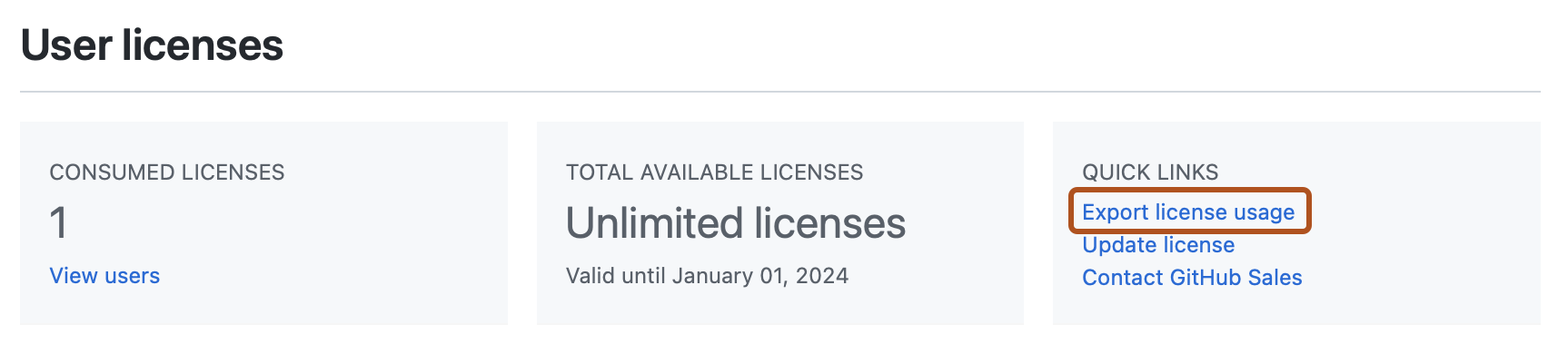
-
Navigate to GitHub Enterprise Cloud.
-
In the top-right corner of GitHub, click your profile picture.
-
Depending on your environment, click Enterprise, or click Enterprises then click the enterprise you want to view.
-
At the top of the page, click Billing and licensing.
-
Click Licensing to show detailed information on license use.
-
Next to "Enterprise Server instances", click Add server usage.
-
Upload the JSON file you downloaded from GitHub Enterprise Server.
Next steps
After you synchronize license usage, you can see a report of consumed licenses across all your environments in the enterprise settings on GitHub Enterprise Cloud. For more information, see Viewing usage for your GitHub Enterprise plan.
To make troubleshooting easier, if you synchronize license usage and do not use Enterprise Managed Users, we highly recommend enabling verified domains for your enterprise account on GitHub Enterprise Cloud. See Verifying or approving a domain for your enterprise.